Việc cài 1 bộ gõ tiếng Pháp bằng Unikey có lẽ sẽ khá khó khăn vì Unikey có rất nhiều bảng mã và kiểu gõ khác nhau. Để mà xem xét và tìm cách để kết hợp bảng mã và kiểu gõ đúng để có thể gõ tiếng Pháp.
Tuy nhiên, bạn vẫn hoàn toàn có thể tìm hiểu thêm cách setup Unikey để hoàn toàn có thể gõ được tiếng Pháp mà mình nghĩ là tối ưu nhất ở hình bên dưới .
Lưu ý: Đây chỉ là cách cài đặt mình tìm hiểu và đã thử viết, tuy vẫn còn nhiều hạn chế như không có những ký tự ç, ï,… Nhưng bạn vẫn có thể viết được với cách thêm dấu tự do vào các chữ.
Ví dụ: Dễ dàng bỏ dấu chữ “é” mà không cần phải tách chữ ra trong từ “une bonne journée“.
-800x450.jpg)
Cài bộ gõ tiếng Pháp bằng Unikey
Tuy nhiên, nếu bạn muốn setup 1 bàn phím theo kiểu Pháp với vị trí những phím như 1 bàn phím tiếng Pháp thì bạn hãy theo dõi cách bên dưới nhé .
II. Cài đặt bàn phím tiếng Pháp trên máy tính
Lưu ý:
- Cách này sẽ biến bàn phím của bạn thành 1 bàn phím theo kiểu Pháp, dùng để đánh tiếng Pháp.
- Thứ tự các phím tắt trên bàn phím sẽ thay đổi từ QWERTY thành bàn phím kiểu AZERTY.
- Bạn vẫn có thể thay đổi qua lại giữa bàn phím kiểu ENG, VIE, FRA bình thường nên bạn đừng lo lắng nhé.
1. Hướng dẫn nhanh
- Đối với Windows 10: Tìm kiếm và mở Language settings > Ở hộp thoại hiện lên > Nhấn Add a language > Tìm kiếm và chọn Français (France) > Next > Nhấn Install để cài đặt bàn phím tiếng Pháp vào máy tính.
- Đối với Windows 7,8: Mở Control Panels > Chọn Clock, Language, and Regional > Add a language > Click chọn Add a language > Nhấn phím F > Tìm kiếm và chọn tiếng Pháp (French) > Nhấn Add > Nhấn Open để cài đặt bàn phím tiếng Pháp vào máy tính.
2. Hướng dẫn chi tiết
Ở phần hướng dẫn này mình sẽ hướng dẫn dưới phiên bản Windows 10 nhé.
Bước 1: Tìm kiếm và mở Language settings ở hộp thoại tìm kiếm.
-800x450.jpg)
Tìm kiếm và mở Language settings
Bước 2: Ở hộp thoại hiện lên > Nhấn Add a language.
-800x450.jpg)
Nhấn Add a language
Bước 3: Tìm kiếm và chọn Français (France) > Nhấn Next.
![Tìm kiếm và chọn Français (France) > Nhấn Next” class=”lazy” height=”450″ src=”https://cdn.tgdd.vn//GameApp/1380884//Screenshot(3402)-800×450.jpg” title=”Tìm kiếm và chọn Français (France) > Nhấn Next” width=”800″/></p>
<p>Tìm kiếm và chọn Français ( France ) > Nhấn Next</p>
<p><strong>Bước 4:</strong> Ở cửa sổ tiếp theo > Nhấn <strong>Install</strong> để cài đặt bàn phím tiếng Pháp vào máy tính.</p>
<p class=]()
-800x450.jpg)
Nhấn Install để thiết lập bàn phím tiếng Pháp vào máy tính
Bước 5: Sau khi cài đặt xong > Click vào mũi tên như hình bên dưới > Chọn FRA để đổi bàn phím sang tiếng Pháp.
Lưu ý: Đối với Window 7, 8 bạn cũng có thẻ sử dụng cách này để đổi bàn phím sang tiếng Pháp nhé.
-800x450.jpg)
Mở bộ gõ tiếng Pháp trên máy tính
Và đây là những phím tắt trên bàn phím của bạn sau khi đã đổi sang tiếng Pháp .
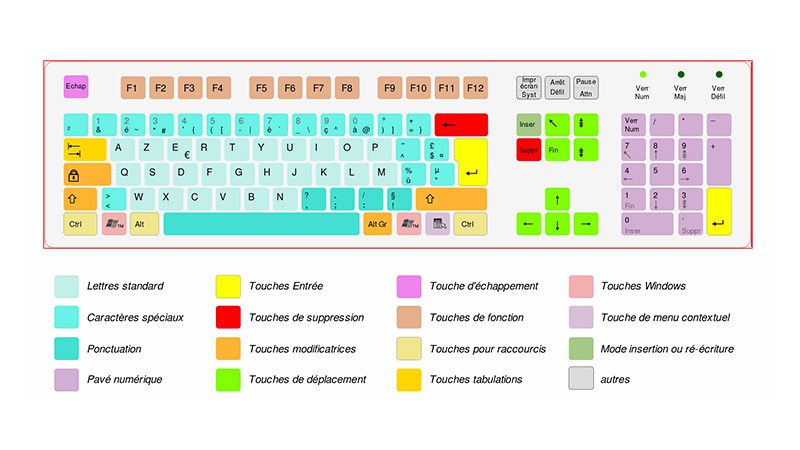
Bàn phím sau khi đổi sang tiếng Pháp
III. Sử dụng phím tắt trên bàn phím để gõ tiếng Pháp
Ở cách này thì mình sẽ ra mắt cho bạn 1 số tổng hợp phím tắt hoàn toàn có thể ghi những từ tiếng Pháp nhanh mà không cần phải setup gì cả .
Mẹo: Bạn có thể copy các ký tự bên dưới thay vì bấm các tổ hợp phím nhé.
Ghi chú: (_) là dấu cách (Space).
|
Bảng hệ thống một số phím tắt về ký tự đặc biệt trong tiếng Pháp
|
|
Ctrl + `(_)a
|
à
|
|
Ctrl + ‘(_)a
|
á
|
|
Ctrl + shift+ 6(_)a
|
â
|
|
Ctrl+shift+6+a(_)
|
Â
|
|
Ctrl+shift+7(_)a
|
æ
|
|
Ctrl+shift+7+A(_)
|
æ
|
|
Ctrl+shift+ : i
|
ï
|
|
Ctrl+shift+ : +i
|
Ï
|
|
Ctrl +, (_)c
|
ç
|
IV. Chèn ký tự tiếng Pháp trong Word
Ở cách này thì bạn hoàn toàn có thể tự chèn những ký tự tiếng Pháp khi soạn thảo văn bản trong Word mà không cần phải sử dụng Unikey, phím tắt hay thiết lập bàn phím gì cả .
1. Hướng dẫn nhanh
Mở file Word cần ghi tiếng Pháp > Tab Insert > Symbol > More Symbols > Ở bảng hiện lên > Phần Subset > Chọn Latin- 1 Supplement > Chọn ký tự tiếng Pháp cần chèn > Nhấn Insert để chèn ký tự tiếng Pháp vào văn bản trong Word.
2. Hướng dẫn chi tiết
Bước 1: Mở file Word cần ghi tiếng Pháp > Chọn tab Insert.
![Mở file Word > Chọn tab Insert” class=”lazy” height=”450″ src=”https://cdn.tgdd.vn//GameApp/1380884//Screenshot(3406)-800×450.jpg” title=”Mở file Word > Chọn tab Insert” width=”800″/></p>
<p>Mở file Word > Chọn tab Insert</p>
<p><strong>Bước 2: </strong>Đi đến <strong>mục Symbol</strong> > Chọn <strong>More Symbols</strong>.</p>
<p class=]()
![Đi đến mục Symbol > Chọn More Symbols” class=”lazy” height=”450″ src=”https://cdn.tgdd.vn//GameApp/1380884//Screenshot(3407)-800×450.jpg” title=”Đi đến mục Symbol > Chọn More Symbols” width=”800″/></p>
<p>Đi đến mục Symbol > Chọn More Symbols</p>
<p><strong>Bước 3:</strong> Ở bảng hiện lên > Phần <strong>Subset</strong> > Chọn <strong>Latin- 1 Supplement</strong>.</p>
<p class=]()
-800x450.jpg)
Chọn định dạng Latin – 1 Supplement
Bước 4: Chọn ký tự tiếng Pháp cần chèn > Nhấn Insert để chèn ký tự tiếng Pháp vào văn bản trong Word.
![Chọn ký tự cần chèn > Nhấn Insert để chèn ký tự tiếng Pháp vào văn bản trong Word.” class=”lazy” height=”450″ src=”https://cdn.tgdd.vn//GameApp/1380884//Screenshot(3409)-800×450.jpg” title=”Chọn ký tự cần chèn > Nhấn Insert để chèn ký tự tiếng Pháp vào văn bản trong Word.” width=”800″/></p>
<p>Chọn ký tự cần chèn > Nhấn Insert để chèn ký tự tiếng Pháp vào văn bản trong Word .</p>
<p>Và đây là kết quả sau khi chèn thành công ký tự tiếng Pháp vào file Word.</p>
<div style=]()
Xem thêm: 10+ món phụ kiện tóc xinh xắn giúp bạn thu hút mọi ánh nhìn


-800x450.jpg)
-800x450.jpg)
-800x450.jpg)
-800x450.jpg)
-800x450.jpg)
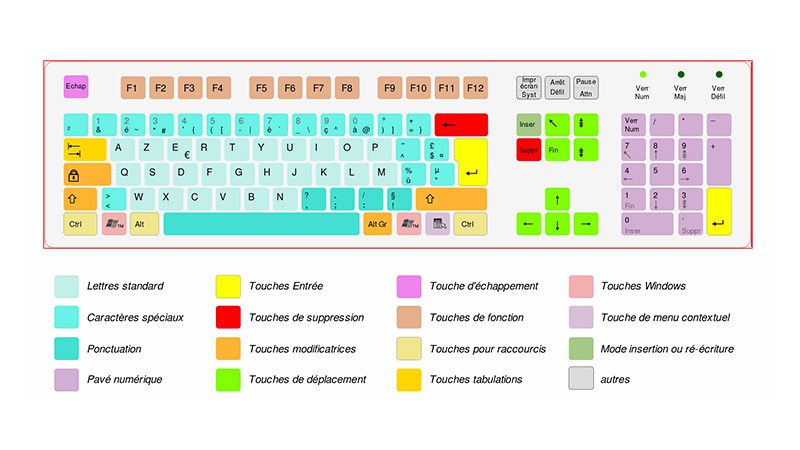
-800x450.jpg)
-800x450.jpg)


